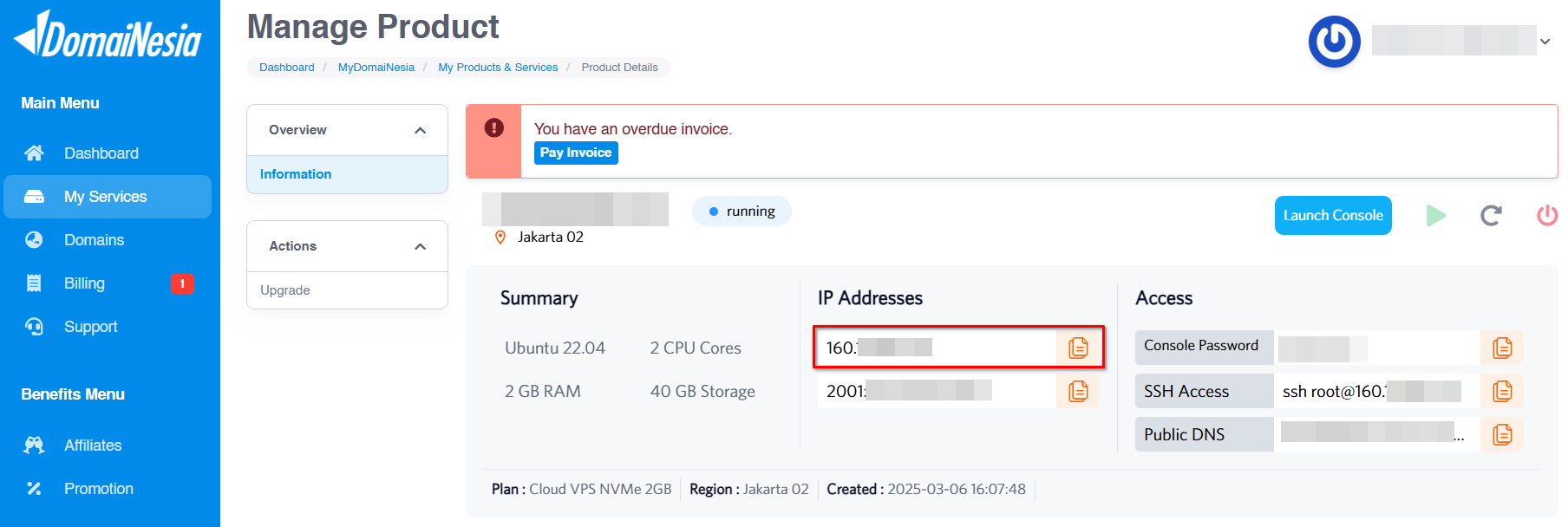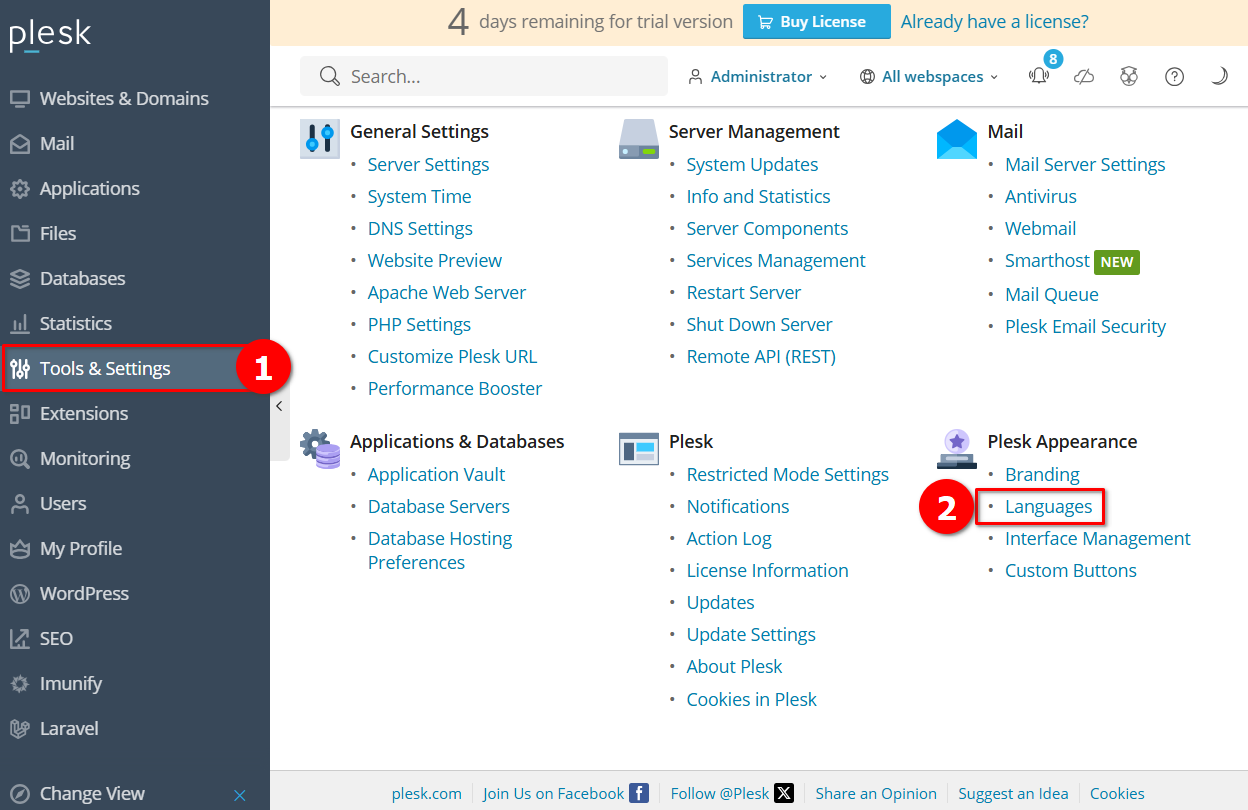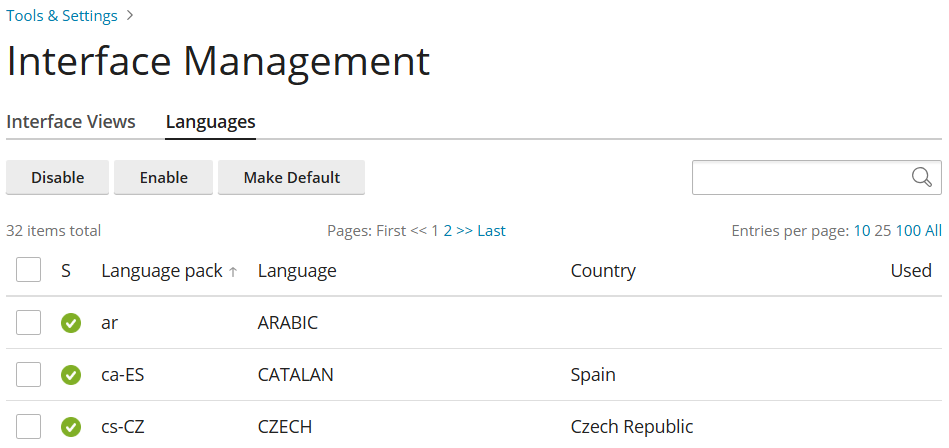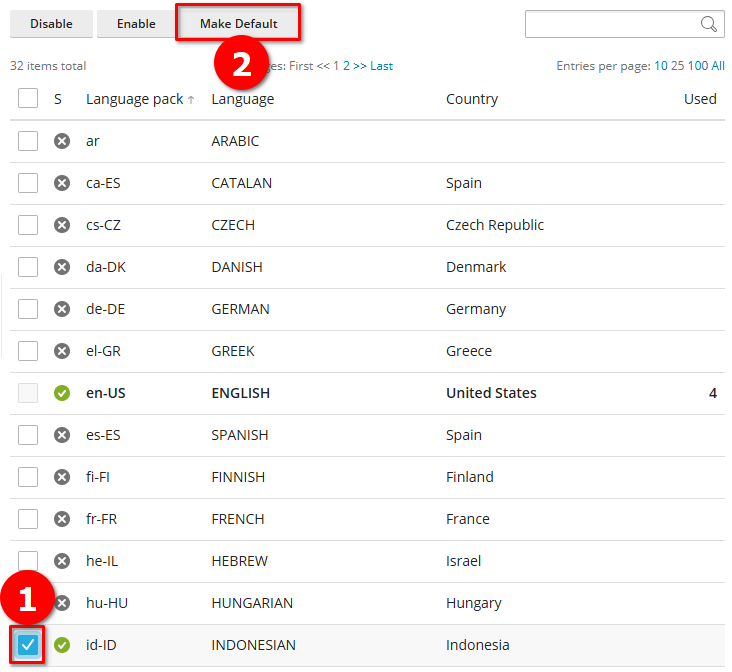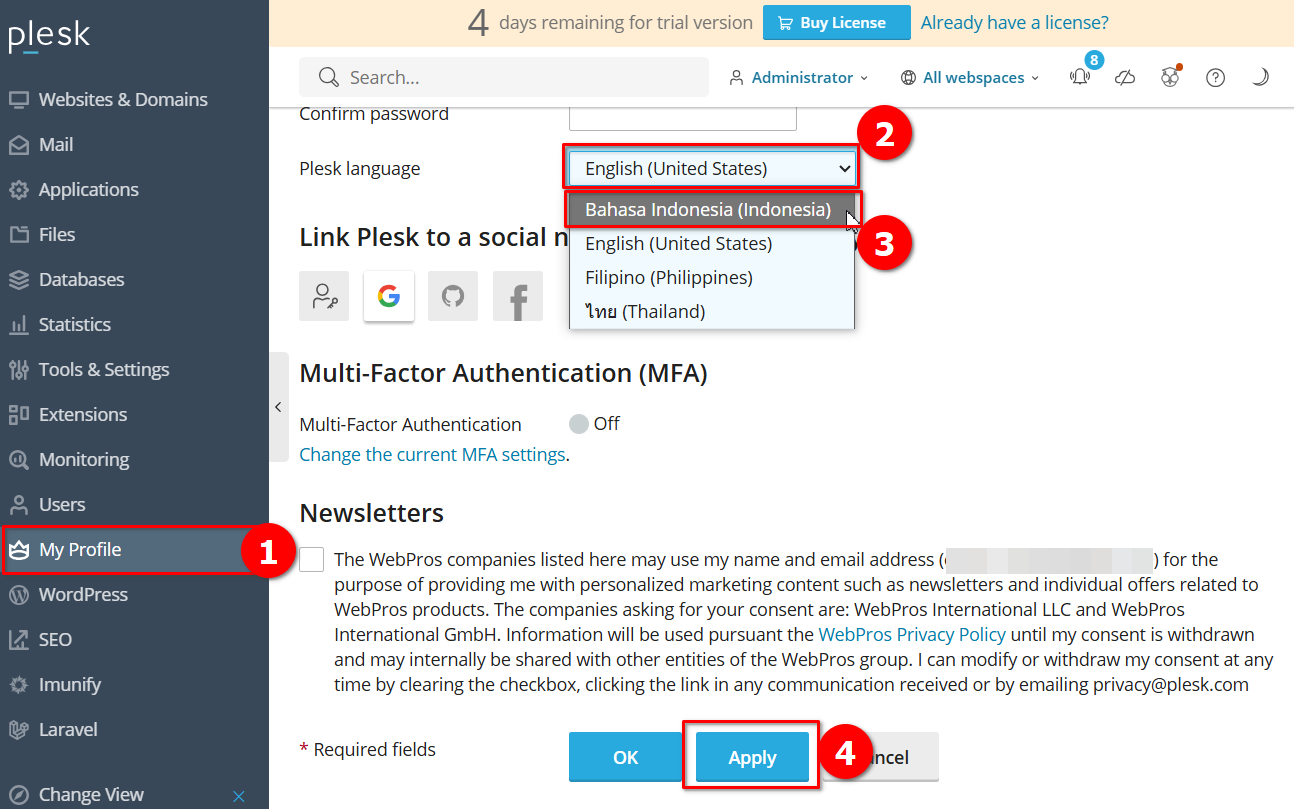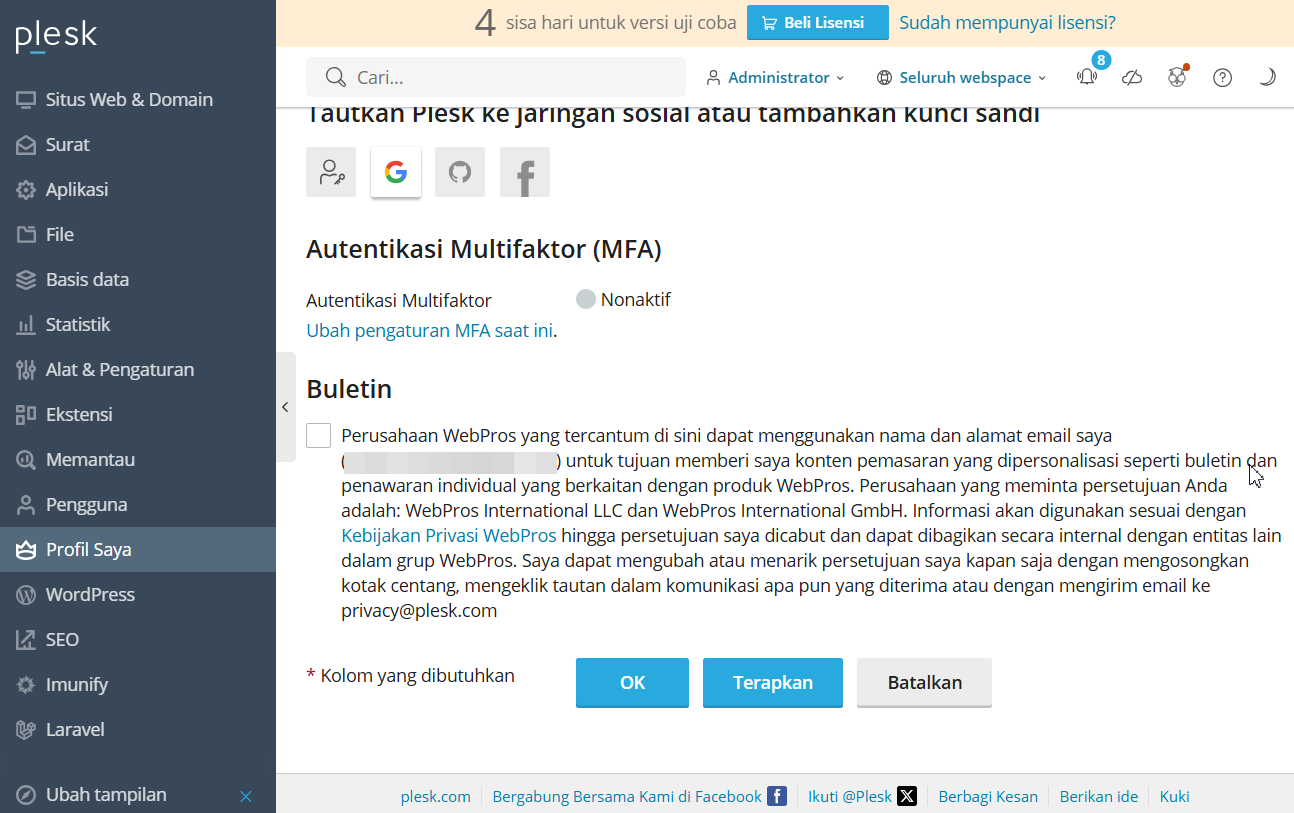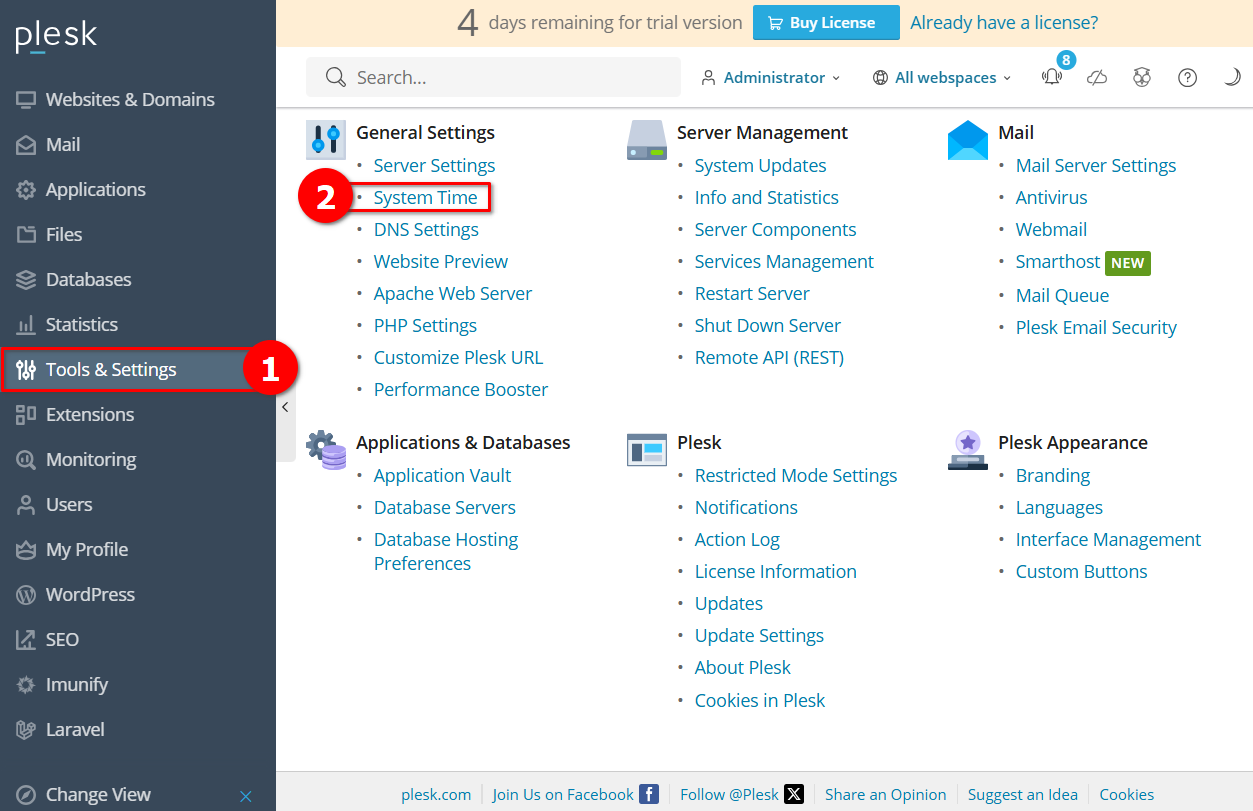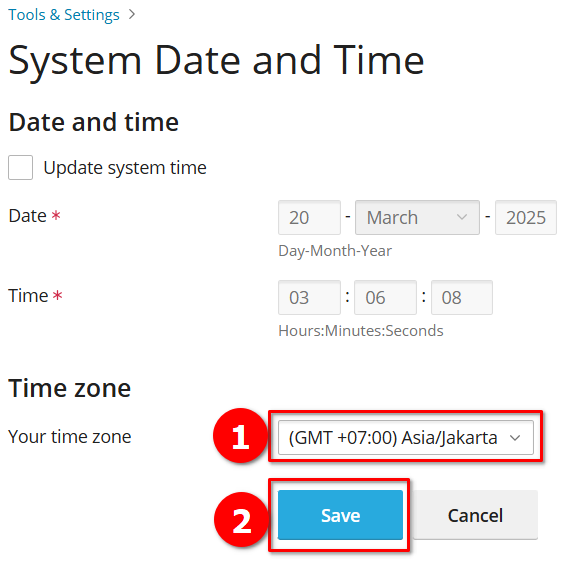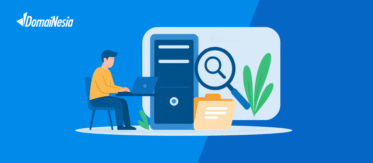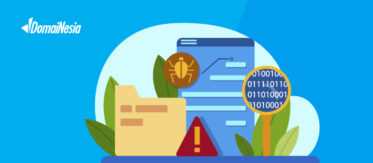
Cara Menambah Bahasa Indonesia dan Waktu Lokal di Plesk
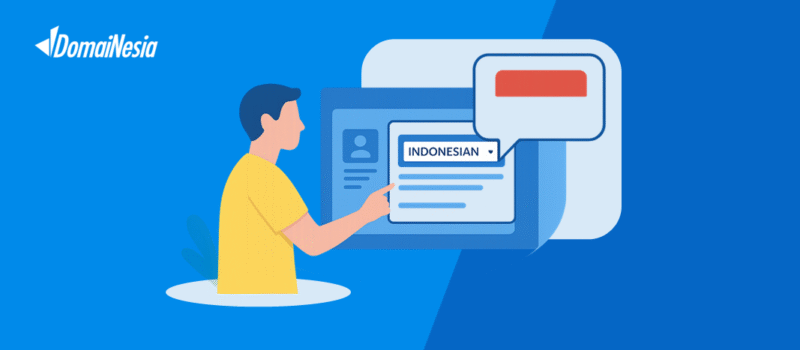
Hai DomaiNesians! Kali ini kita akan membahas cara menambah Bahasa Indonesia dan mengatur Waktu Lokal di Plesk. Bagi pengguna VPS yang ingin menyesuaikan pengaturan bahasa dan zona waktu server agar lebih familiar dan sesuai dengan kebutuhan lokal, fitur mengubah bahasa dan set waktu lokal di Plesk Panel merupakan solusi yang sangat membantu. Mari kita telusuri langkah-langkahnya bersama!
Mengapa Butuh Menyesuaikan Bahasa dan Waktu Pada Server?
Menambah Bahasa Indonesia dan Waktu Lokal di Plesk merupakan langkah penting dalam mengoptimalkan penggunaan dan pengelolaan server untuk pengguna di Indonesia. Fitur mengubah bahasa dan set waktu lokal di Plesk Panel memungkinkan pengguna untuk mengkustomisasi antarmuka panel kontrol sesuai dengan preferensi bahasa dan zona waktu yang diinginkan.
Dengan menyesuaikan bahasa ke Bahasa Indonesia, pengguna dapat lebih mudah memahami dan mengoperasikan berbagai fitur yang tersedia di Plesk Panel. Hal ini sangat membantu terutama bagi pengguna yang lebihIds nyaman menggunakan Bahasa Indonesia dalam mengelola server mereka. Selain itu, mengatur waktu lokal pada server juga penting untuk memastikan bahwa semua log, laporan, dan penjadwalan tugas berjalan sesuai dengan zona waktu yang relevan.
Beberapa skenario di mana fitur ini sangat berguna antara lain:
- Pengelolaan server oleh tim lokal yang lebih familiar dengan Bahasa Indonesia.
- Memudahkan analisis log server yang akan tercatat sesuai dengan waktu lokal.
- Menjadwalkan tugas-tugas otomatis seperti backup atau pembaruan sistem sesuai dengan jam operasional lokal.
- Memastikan konsistensi waktu antara server dan aplikasi web yang berjalan di atasnya.
Jika tidak melakukan penyesuaian bahasa dan waktu lokal, beberapa risiko yang mungkin timbul adalah:
- Kesalahpahaman dalam menginterpretasikan pesan sistem atau peringatan karena kendala bahasa.
- Ketidaksesuaian waktu pada log server yang dapat menyulitkan proses troubleshooting.
- Potensi kesalahan dalam penjadwalan tugas-tugas penting server.
- Inkonsistensi waktu antara server dan aplikasi yang dapat menimbulkan masalah pada fungsionalitas tertentu.
Fitur mengubah bahasa dan set waktu lokal di Plesk Panel menyediakan solusi untuk semua skenario tersebut, memungkinkan pengguna untuk mengoptimalkan pengalaman pengelolaan server mereka sesuai dengan kebutuhan lokal.
Mengakses Dashboard Plesk Panel Pada MyDomaiNesia
Nah DomaiNesians! setelah kita memahami pentingnya menyesuaikan bahasa dan waktu pada server, mari kita mulai proses pengaturannya. Langkah pertama yang perlu dilakukan adalah mengakses dashboard Plesk Panel.
Perlu diketahui bahwa dalam panduan ini, kita menggunakan Plesk Panel versi Obsidian Web Admin SE Edition 18.0.68 dengan lisensi trial 15 hari. Antarmuka mungkin sedikit berbeda untuk versi atau jenis lisensi lainnya, namun prinsip dasarnya tetap sama.
Sebelum melanjutkan, bagi yang belum memiliki VPS atau hosting, ada baiknya untuk memeriksa Paket Hosting dan Cloud VPS Termurah dan Mudah di DomaiNesia. DomaiNesia menyediakan berbagai pilihan yang dapat disesuaikan dengan kebutuhan pengguna.
Untuk mengakses dashboard Plesk Panel, pengguna perlu membuka browser dan memasukkan alamat “IPAddress-Server:8443” di bilah alamat. IP Address server dapat dilihat pada Dashboard VPS MyDomainesia. Setelah memasukkan alamat tersebut, pengguna akan diarahkan ke halaman login Plesk Panel.
Setelah berhasil masuk ke dashboard Plesk Panel, untuk mengakses fitur mengubah bahasa dan set waktu lokal, pengguna perlu mengklik menu “Tools & Settings” yang terletak di sidebar dashboard.
Mengatur Bahasa Sistem Menjadi Bahasa Indonesia
Setelah berada di halaman “Tools & Settings”, langkah selanjutnya adalah mengatur bahasa sistem ke Bahasa Indonesia. Untuk melakukan ini, pengguna perlu memilih baris “Languages” pada kolom “Plesk Appearance”.
Selanjutnya, pengguna akan diarahkan ke halaman “Interface Management” pada bagian “Languages”. Di sini, terlihat daftar bahasa yang didukung oleh aplikasi Plesk. Beberapa bahasa sudah diatur oleh Plesk untuk dapat digunakan sebagai alternatif dari bahasa Inggris, beserta dengan negara yang menggunakan bahasa tersebut.
Perlu diperhatikan bahwa jumlah bahasa yang dapat diaktifkan pada tabel tersebut terbatas. Hal ini terlihat dari perbedaan ikon pada kolom “S”:
- Ikon berwarna hijau menunjukkan bahasa alternatif yang dapat dipilih.
- Ikon berwarna kuning menandakan bahasa yang tidak bisa diaktifkan karena sudah melebihi batas bahasa alternatif.
- Ikon berwarna abu-abu menunjukkan bahasa yang tidak digunakan atau dinonaktifkan.
Pada tabel tersebut juga terdapat pengaturan “Make Default” yang menentukan bahasa utama yang digunakan. Dalam kasus ini, bahasa utama yang digunakan adalah bahasa Inggris, yang ditandai dengan baris yang ditebalkan atau menggunakan gaya huruf bold.
Untuk mengubah bahasa Inggris menjadi Bahasa Indonesia, langkah pertama adalah mematikan beberapa bahasa dengan ikon berwarna kuning. Hal ini dilakukan untuk mengurangi batas bahasa alternatif. Pengguna dapat menggunakan kolom kosong di sebelah kiri kolom “S” untuk mempercepat pemilihan bahasa. Penting untuk diingat bahwa Bahasa Indonesia tidak boleh dicentang agar tidak dinonaktifkan oleh sistem saat mengklik tombol “Disable”.
Setelah memilih bahasa-bahasa dengan ikon kuning, klik tombol “Disable” untuk menonaktifkan bahasa-bahasa tersebut.
Pastikan hanya ada dua bahasa yang aktif, yaitu bahasa Inggris dan Bahasa Indonesia. Selanjutnya, centang kolom pada baris Bahasa Indonesia dan klik tombol “Make Default” untuk menjadikan Bahasa Indonesia sebagai bahasa utama pada sistem.
Jika tidak ada perubahan pada bahasa setelah langkah-langkah di atas, maka perlu dilakukan perubahan bahasa pada level pengguna. Untuk melakukan ini, akses halaman profil akun dengan mengklik menu “My Profile” pada sidebar Dashboard Plesk. Scroll ke bawah hingga menemukan kolom dengan keterangan “Plesk Language”.
Ganti bahasa tersebut dengan Bahasa Indonesia, kemudian klik tombol “Apply” untuk menerapkan perubahan.
Mengatur Waktu Sistem Menjadi Waktu Lokal
Setelah mengatur bahasa, langkah selanjutnya adalah menyesuaikan waktu sistem dengan waktu lokal. Kembali ke halaman “Tools & Settings”, pilih baris “System Time” pada kolom “General Settings”.
Pada halaman “System Date and Time”, perhatikan bagian “Time Zone”. Jika zona waktu belum sesuai dengan waktu lokal, maka perlu dilakukan penyesuaian. Pengaturan ini akan mempengaruhi seluruh sistem, terutama pada bagian log aktivitas sistem yang menampilkan daftar entri aktivitas sistem.
Untuk mengubah zona waktu, pilih “(GMT +07:00) Asia/Jakarta” pada kolom “Your time zone”. Setelah itu, klik tombol “Save” untuk menyimpan perubahan pada sistem.
Bahasa dan Waktu Server Sudah Sesuai
Selamat, DomaiNesians! Dengan mengikuti langkah-langkah di atas, kita telah berhasil mengatur Bahasa Indonesia dan Waktu Lokal pada VPS Plesk. Penyesuaian ini akan sangat membantu dalam pengelolaan server, terutama bagi pengguna yang lebih nyaman menggunakan Bahasa Indonesia dan membutuhkan kesesuaian waktu dengan zona waktu Indonesia.
Dengan bahasa antarmuka yang lebih familiar dan waktu sistem yang sesuai, pengelolaan server akan menjadi lebih efisien dan akurat. Log aktivitas sistem akan tercatat sesuai dengan waktu lokal, memudahkan proses analisis dan troubleshooting. Selain itu, penjadwalan tugas-tugas otomatis seperti backup atau pembaruan sistem juga akan berjalan sesuai dengan jam operasional lokal.
Terima kasih telah mengikuti panduan ini. Semoga informasi ini bermanfaat bagi pengelolaan server VPS Plesk. Sampai jumpa di artikel berikutnya! Ingat jangan lupa untuk kunjungi panduan DomaiNesia yang lain!